亲爱的游戏迷们!你是否在享受游戏世界的同时,也渴望让画面更加流畅、画质更加逼真呢?那就得说说如何玩游戏时开启独显了!别急,接下来就让我带你一步步走进独显的世界,让你的游戏体验飞升到新高度!

想象你正在玩一款画面精美的3D游戏,但是画面却总是卡顿,帧率低得让人抓狂。这时候,独显就能拯救你的游戏体验了!独显,全称独立显卡,它拥有独立的显存和处理器,可以独立处理图形任务,相比集成显卡,独显在处理高负载的图形任务时更加得心应手。
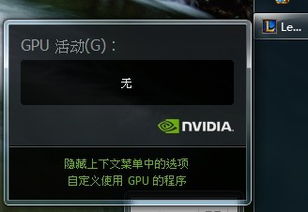
首先,你得确认你的电脑是否配备了独显。打开电脑的“设备管理器”,找到“显示适配器”这一项,看看里面有没有除了集成显卡以外的其他显卡。如果有,恭喜你,你的电脑有独显!
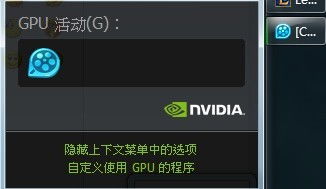
- 右键点击桌面空白处,选择“NVIDIA控制面板”。
- 点击左侧的“管理3D设置”。
- 在右侧的“全局设置”中,将“首选图形处理器”更改为“高性能NVIDIA处理器”。
- 点击“应用”并保存设置。
- 右键点击桌面空白处,选择“配置可交换显示卡”。
- 在弹出的AMD可切换显示卡设置中,将需要设置为独立显卡运行的应用程序添加进来。
- 选择“高性能”即可。
如果你的电脑是笔记本,那么开启独显的方法略有不同:
- 右键点击桌面空白处,选择“NVIDIA控制面板”。
- 点击左侧的“管理3D设置”。
- 在右侧的“全局设置”中,将“首选图形处理器”更改为“高性能NVIDIA处理器”。
- 点击“应用”并保存设置。
- 右键点击桌面空白处,选择“配置可交换显示卡”。
- 在弹出的AMD可切换显示卡设置中,将需要设置为独立显卡运行的应用程序添加进来。
- 选择“高性能”即可。
1. 右键点击游戏图标,选择“使用图形处理器运行”。
2. 在弹出的窗口中点击“全局设置”。
3. 在下拉菜单中选择“高性能NVIDIA处理器”或“高性能AMD处理器”。
4. 点击“应用”并保存设置。
现在,当你再次启动游戏时,系统就会自动切换到独显运行,让你的游戏体验更加畅快!
1. 确保显卡驱动更新:在开启独显之前,请确保你的显卡驱动已经更新到最新版本,这样才能充分发挥独显的性能。
2. 电源设置:为了确保电脑在运行高负载游戏时不会因为电源不足而卡顿,请将电源设置调整为“高性能”模式。
3. 散热:独显在运行时会产生大量热量,请确保电脑的散热系统良好,避免因过热而影响游戏体验。
现在,你已经掌握了如何在玩游戏时开启独显,快来试试吧!相信我,你的游戏体验一定会因此而大不相同!